
Ваш контроллер семейства Realtek PCIe GBE не работает или продолжает отключаться от сети в Windows 10? Как правило, проблема такого типа возникает из- за конфликта драйверов или неисправности встроенной сетевой карты на материнской плате.
И когда возникнет проблема, вы заметите, что контроллер семейства Realtek PCIe GBE не отображается в диспетчере устройств. Тогда как в некоторых ситуациях вместе с контроллером семейства Realtek PCIe GBE начинает появляться желтый восклицательный знак .
Чтобы устранить проблему с контроллером семейства Realtek PCIe GBE, обновив драйвер Realtek, для многих пользователей сработала свежая загрузка и установка последней версии драйвера.
Более того, если вышеуказанное обновление и переустановка не помогут вам решить проблему с сетевым драйвером Realtek в Windows 10 , попробуйте приведенные ниже подробные исправления одно за другим. Но сначала важно понять общих виновников проблемы.
Почему мой контроллер семейства Realtek PCIe GBE не работает в Windows 10?
Ниже приведены некоторые наиболее распространенные причины, из-за которых Realtek PCIe GBE Family Controller не работает в Windows 10.
- Произошла ошибка программного обеспечения в драйверах, отвечающих за бесперебойную работу локальной сети.
- Интегрированная сетевая карта, установленная на материнской плате, каким-то образом повреждена.
- Повреждение системного файла
- Конфликт с новыми или уже существующими драйверами.
Как исправить проблему с неработающим контроллером семейства Realtek PCIe GBE?
Оглавление
Трюк 1: выполнить точку восстановления системы
Точка восстановления системы — это лучший способ довести ваш ПК до точки, когда у вас не возникнет подобных проблем с контроллером семейства Realtek PCIe GBE .
Поэтому следуйте инструкциям по устранению проблемы с неработающим Ethernet с помощью точки восстановления системы .
- Нажмите клавишу Windows + R на клавиатуре. В открывшемся окне запуска введите текст rstrui.exe и нажмите кнопку ОК .
- Нажмите кнопку « Далее » и выберите дату точки восстановления, когда все работает нормально.
После этого вы заметите, что ваш компьютер работает нормально, и контроллер семейства Realtek PCIe GBE не будет отключен от сетевой проблемы.
Уловка 2: вручную обновить драйверы контроллера локальной сети
- Сначала посетите веб-сайт производителя материнской платы или ноутбука, чтобы загрузить драйверы для встроенного сетевого адаптера.
- Нажмите клавишу Windows + R на клавиатуре. Теперь в открывшемся окне запуска введите текст «devmgmt.msc» и нажмите кнопку «ОК».

- Это откроет окно диспетчера устройств.
- Разверните параметр « Сетевой адаптер », а затем в появившемся списке щелкните правой кнопкой мыши Realtek PCIe GBE Family Controller.

- Выберите параметр « Обновить программное обеспечение драйвера ».

- Теперь в открывшемся окне « Обновление программного обеспечения драйвера » выберите параметр « Автоматический поиск обновленного программного обеспечения драйвера ».
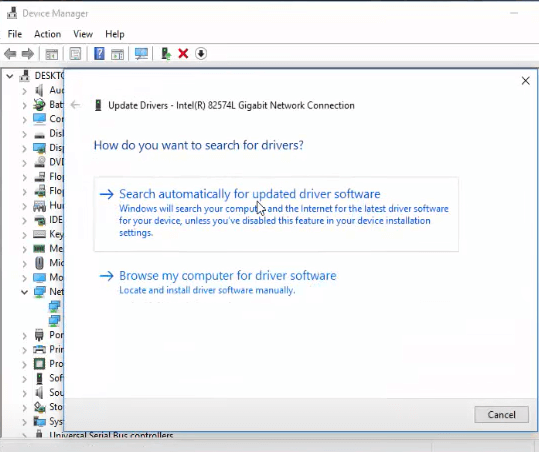
- Не прерывайте, пока весь процесс не закончится.
- Если вам не удается обновить графическую карту, снова выберите « Обновить программное обеспечение драйвера».
- На этот раз вам нужно выбрать опцию « Выполнить поиск драйверов на моем компьютере ».
- Нажмите « Позвольте мне выбрать из списка драйверов устройств на моем компьютере ».
- Теперь из открывшегося списка выберите наиболее подходящий драйвер и нажмите кнопку « Далее ».
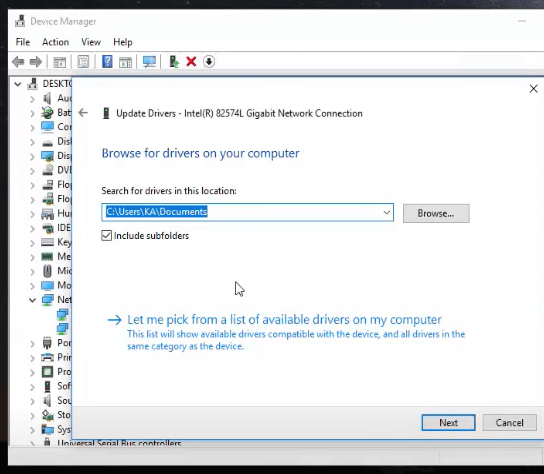
- Подождите, пока процесс завершится, и после этого перезагрузите компьютер.
ПРИМЕЧАНИЕ :
Если вышеуказанное решение не сработает, обновите драйверы и попробуйте извлечь аккумулятор материнской платы. Через несколько минут положите обратно. Это сбросит BIOS и выведет Windows из зависшего старого режима драйвера. После этого попробуйте установить новый драйвер контроллера локальной сети .
Трюк 3: автоматическое обновление драйвера
Если вы ищете автоматические способы обновления драйвера вручную, это возможно с помощью программного обеспечения Driver Easy .
Это программное обеспечение автоматически распознает систему и ищет для нее наиболее подходящие драйверы.
Вам не нужно беспокоиться о том, какая ОС в настоящее время работает в вашей системе или загружаете ли вы или устанавливаете правильный драйвер или нет. Программа Driver Easy возьмет на себя все эти обязанности.
Трюк 4: удалить проблемный драйвер
- Нажмите кнопку Windows + R на клавиатуре.
- В открывшемся окне запуска введите текст « devmgmt.msc» и нажмите кнопку « ОК » .

- Это откроет окно диспетчера устройств на вашем экране.
- Разверните параметр « Сетевой адаптер », а затем в появившемся списке щелкните правой кнопкой мыши Realtek PCIe GBE Family Controller.

- Выберите опцию « Удалить », и когда вас попросят подтвердить удаление, нажмите « Да ».
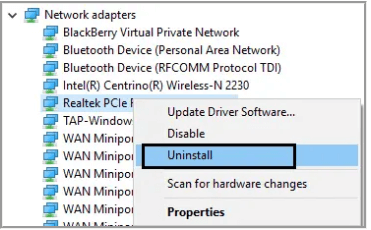
- Отсоедините кабель Ethernet , а затем снова подключите его. Это поможет Windows в автоматической установке драйверов.
- Чтобы применить все сделанные изменения, перезагрузите компьютер.
- Если в случае, если вы столкнулись с проблемой удаления, сначала отключите его, а затем включите.
- Если вы не можете выполнить какие-либо такие действия, щелкните правой кнопкой мыши Realtek PCIe GBE Family Controller и выберите параметр свойств .
- После этого перейдите на вкладку « Драйвер » и выберите вариант «Откатить драйверы ».
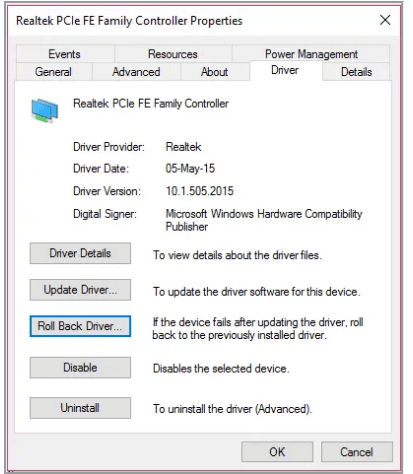
- Чтобы применить сделанное изменение, вам необходимо перезагрузить компьютер.
Теперь проверьте, сталкиваетесь ли вы с проблемой неработающего контроллера семейства Realtek PCIe GBE или нет .
Трюк 5: загрузите и установите драйвер вручную
После удаления драйвера контроллера семейства Realtek PCIe GBE вам необходимо заново загрузить драйверы контроллера локальной сети. После этого установите его на свой ПК.
Шаги для загрузки драйверов контроллера локальной сети:
- Перейдите по этой ссылке : realtek.com/downloads .
- Найдите драйвер Realtek, подходящий для версии ОС.
- Загрузите драйвер контроллера локальной сети.
- На ПК установите драйвер.
Трюк 6: проверьте настройки сетевого контроллера
Проблема с неработающим Ethernet-контроллером семейства Realtek PCIe GBE также возникает из-за неправильной настройки параметров контроллера PCIe . Поэтому, чтобы это исправить, вам нужно перенастроить параметры сетевого контроллера PCIe.
- Нажмите клавишу Windows + R на клавиатуре. Теперь в открывшемся окне запуска введите текст «devmgmt.msc» и нажмите кнопку «ОК».
- Это откроет опцию диспетчера устройств .

- Разверните параметр « Сетевой адаптер », а затем в появившемся списке щелкните правой кнопкой мыши Realtek PCIe GBE Family Controller.

- Выберите свойства . Теперь в открывшемся окне свойств перейдите на вкладку « Дополнительно» , а затем в разделе «Категория свойств » выберите параметр «Автоматическое отключение Gigabit» .
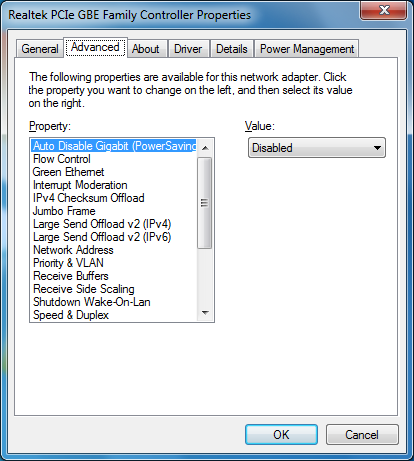
- Нажмите на «Повторное подключение, батарея или переменный ток» .
- Теперь в этом разделе « Свойства » выберите «Зеленый Ethernet» , а затем отключите его.
- После внесения всех изменений нажмите кнопку «ОК» .
Пришло время проверить, решена ли проблема с контроллером семейства Realtek PCIe GBE .
Трюк 7: замените новым сетевым адаптером PCIe
Если все вышеперечисленные методы не работают, это означает, что ваш сетевой адаптер вышел из строя. Единственный способ решить эту проблему — заменить старый на новый. К счастью, в настоящее время сетевые адаптеры PCIe не так уж и дороги. Все, что вам нужно сделать, это просто найти тот, который хорошо подходит для конфигурации вашей материнской платы.
Кроме того, вы можете использовать USB-адаптер Wi-Fi для подключения через беспроводную сеть, если маршрутизатор поддерживает это.
Уловка 8: изменение конфигурации драйвера контроллера семейства Realtek PCIe GBE
Неправильная конфигурация также ограничивает работу драйвера контроллера семейства Realtek PCIe GBE на полной скорости.
Итак, вам нужно внести некоторые изменения в настройку, чтобы сохранить максимальную скорость.
Выполните шаги, указанные здесь:
- Нажмите клавишу Windows + R на клавиатуре. Теперь в открывшемся окне запуска введите текст «ncpa.cpl» и нажмите кнопку « ОК » .

- В открывшемся окне « Подключения к Интернету » выберите сетевое подключение , которое вы используете, а затем нажмите на него правой кнопкой мыши.
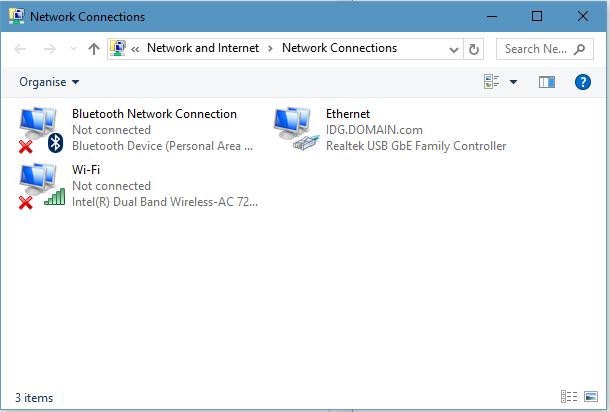
- Теперь из перечисленного меню выберите опцию свойств .
- В открывшемся окне « Свойства » нажмите « Настроить ».
- Теперь перейдите на вкладку « Дополнительно » и выберите параметр «Скорость и дуплекс» в списке свойств .
- Выберите кнопку 1.0 Gbps Full Duplex в открывшемся списке значений .

- Теперь нажмите кнопку ОК , чтобы сохранить все сделанные изменения.
- После этого перезагрузите компьютер и проверьте, решена ли проблема с драйвером контроллера семейства Realtek PCIe GBE .
Рекомендуемое решение для оптимизации производительности Windows 10
Если ваш ПК с Windows 10 часто зависает или зависает, просканируйте его с помощью рекомендованного экспертом инструмента восстановления ПК . С помощью этого многофункционального инструмента вы можете легко сканировать и устранять любые проблемы с ПК.
Помимо этого, этот инструмент также очень эффективен для устранения ошибок ПК, таких как ошибки DLL, исправления записей реестра, ошибок синего экрана, предотвращения потери файлов, восстановления поврежденных системных файлов, защиты вашей системы от вирусов и вредоносных программ и многого другого.
Получите инструмент восстановления ПК, чтобы оптимизировать производительность ПК с Windows
FAQ (часто задаваемые вопросы):
Что такое контроллер семейства PCIe GBE?
Realtek PCIe GBE Family Controller — это драйвер, который в основном используется для работы оборудования локальной сети.
Этот драйвер присутствует на материнской плате системы для управления функциями проводной сети на вашем ПК.
Как обновить драйвер контроллера семейства Realtek PCIe GBE?
1. Нажмите клавишу Windows + R на клавиатуре. Теперь в открывшемся окне запуска введите текст «devmgmt.msc» и нажмите кнопку «ОК».
2. Откроется опция диспетчера устройств.
3. Разверните параметр «Сетевой адаптер», а затем в появившемся списке щелкните правой кнопкой мыши Realtek PCIe GBE Family Controller.
4. Выберите обновление программного обеспечения драйвера.
Для чего используется контроллер семейства Realtek PCIe GBE?
Это сетевой драйвер, в котором на материнской плате установлен набор микросхем для настройки простого соединения между шиной PCI Express (PCIe) и Giga Band Ethernet (GBE).
Можно сказать, что он полностью отвечает за локальную или проводную связь на ПК.
Как исправить контроллер семейства Realtek PCIe GBE?
Что ж, я обсудил несколько способов исправить Realtek PCIe GBE Family Controller, не работающий в Windows 10.
Таким образом, вы можете попробовать такие решения, как восстановление системы до предыдущего сеанса, изменение конфигурации драйвера контроллера семейства Realtek PCIe GBE, обновление драйвера контроллера семейства Realtek PCIe GBE и т. д.
Вывод:
Проблемы с драйверами Realtek PCIe GBE Family Controller очень проблематичны, вы не можете использовать Интернет через провод или локальную сеть.
Если эта проблема не будет устранена в нужное время, она также может повлиять на функции, связанные с Интернетом.
Поэтому попробуйте указанные исправления, чтобы решить, что адаптер Realtek PCIe GBE Family Controller испытывает проблемы, связанные с драйверами или оборудованием.
Хитрость 9: замена кабелей
Одна из основных причин возникновения этой проблемы — отсутствие соответствующего кабеля Ethernet. Чтобы достичь скорости 1,0 Гбит/с, вам понадобится как минимум Ethernet-кабель с рейтингом «CAT 5e». Попробуйте другой кабель, чтобы установить соединение между маршрутизатором и компьютером, и проверьте, решит ли это проблему. Если проблема не устранена, купите новый кабель и попросите кабель с классом «CAT 5e».< /а>






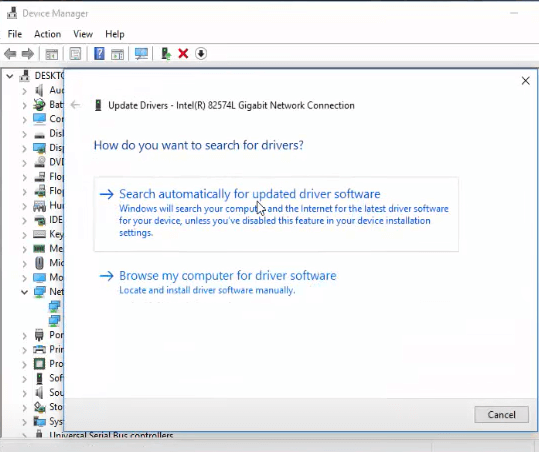
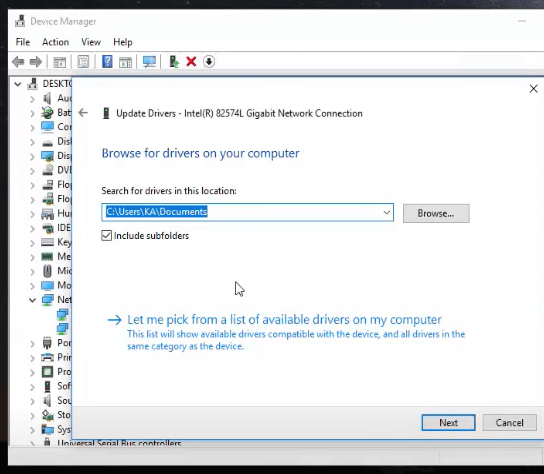
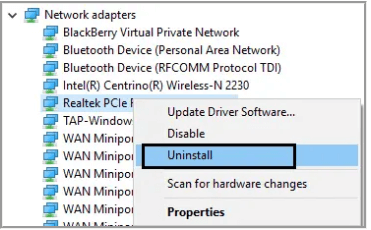
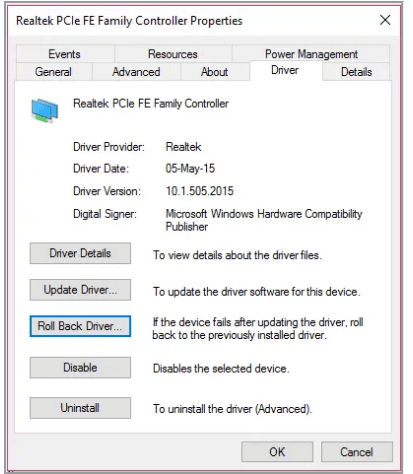
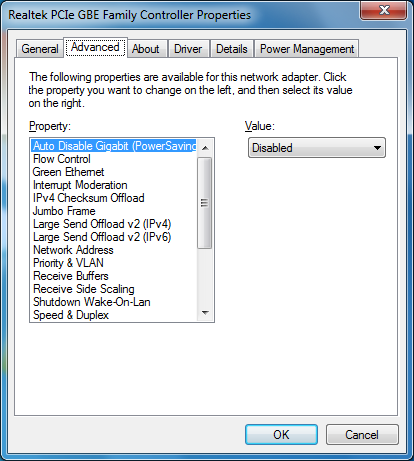

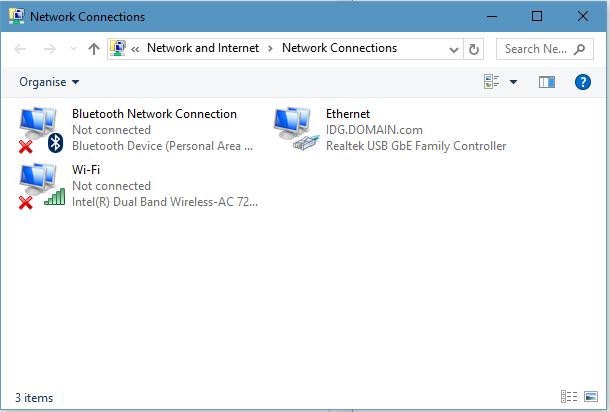



![Как решить проблему «Sims 4 Сим не спит»? [ПРОВЕРЕННЫЕ СПОСОБЫ] Как решить проблему «Sims 4 Сим не спит»? [ПРОВЕРЕННЫЕ СПОСОБЫ]](https://luckytemplates.com/resources1/images2/image-6501-0408151119374.png)


![Исправить Dungeon Siege 2 без указателя мыши [ПРОВЕРЕННЫЕ СПОСОБЫ] Исправить Dungeon Siege 2 без указателя мыши [ПРОВЕРЕННЫЕ СПОСОБЫ]](https://luckytemplates.com/resources1/images2/image-5004-0408151143369.png)

![Ваш компьютер или сеть могут отправлять автоматические запросы [ИСПРАВЛЕНО] Ваш компьютер или сеть могут отправлять автоматические запросы [ИСПРАВЛЕНО]](https://luckytemplates.com/resources1/images2/image-1491-0408150724646.png)
